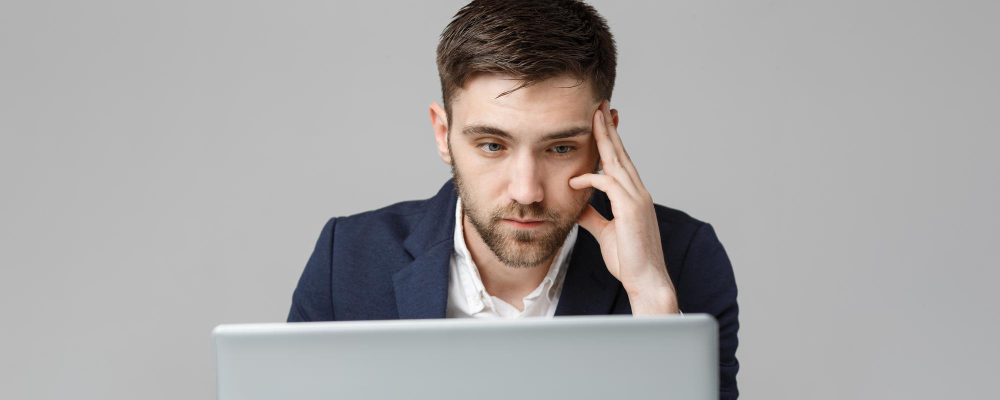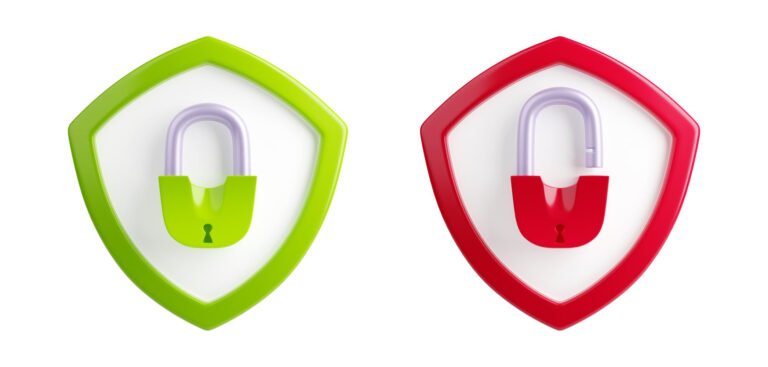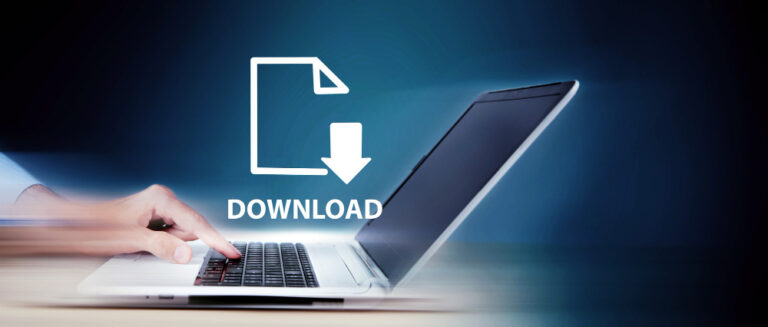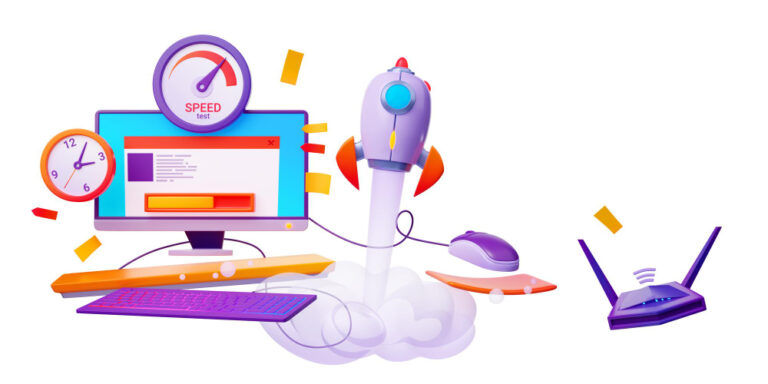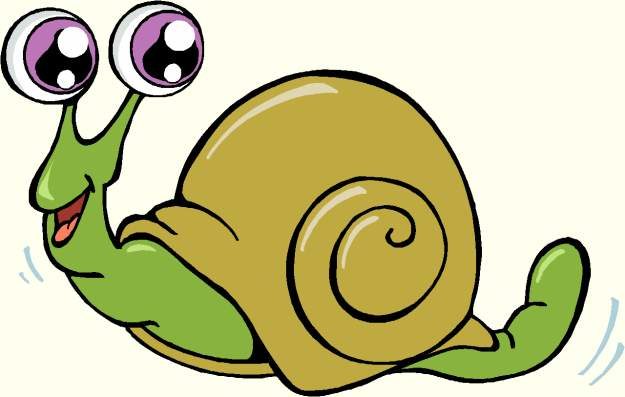
Bonjour,
Si vous êtes ici, c’est que vous trouvez que votre ordinateur est lent, en tout cas beaucoup plus que lorsque vous l’avez acheter. Je vais essayer, au travers de ce guide, de vous expliquer toute les astuce que je connais pour améliorer la rapidité de votre ordinateur.
Il ya plusieurs raisons pour lesquelles votre ordinateur peut être lent. Surtout quand cela se produit soudainement, alors cela peut venir de logiciels malveillants (spyware, adware, trojans, virus ..) sur votre ordinateur.
Toutefois, ce n’est pas toujours à cause des logiciels malveillants.
L’installation d’un nouveau logiciel qui peut ne pas être compatible avec d’autres logiciels déjà présents, un disque fragmenté, applications non voulue, manque d’entretien, un disque plein, etc etc. peuvent entraîner un ralentissement grave du système.
Un grand nombre de programmes en cours d’exécution en arrière-plan peut aussi entraîner un ralentissement du système et, comme ils voleront beaucoup de RAM et du processeur, l’ordinateur peut devenir plus lent.
C’est aussi un fait que les vieux ordinateurs s’exécutent plus lentement que les nouveaux ordinateurs. Malheureusement, on ne peut pas faire grand chose à ce sujet.
Donc, si votre ordinateur est lent, essayer la liste d’astuces suivante :
-Quelles sont les spécifications de votre ordinateur, en particulier la RAM ?
Pour le savoir, clic droit sur « Ordinateur » dans le menu démarrer et sélectionnez Propriétés. Toutes les informations de votre ordinateur sont affichés (processeur, RAM).
Si vous avez moins de 2 Go de RAM, faites attention aux logiciel que vous installez (exigence de mémoire et de temps de traitement) et assurez-vous que vous ne laissez pas tous démarrer avec Windows. Plus il y a de logiciels qui démarrent avec windows, plus ils vont consommer de RAM, Résultat > ordinateur lent.
Chaque ordinateur a besoin d’un logiciel de sécurité installé (Antivirus + Firewall) et qui démarre avec Windows / s’exécute en arrière-plan.
C’est ce qu’on appelle la protection en temps réel. Dans le cas où vous n’avez pas beaucoup de RAM, choisissez un antivirus et pare-feu qui ne nécessite pas beaucoup de mémoire et de temps de traitement. Donc, ne pas installer des programmes «lourds» tels que Norton, McAfee, TrendMicro … .Soyez sélectif et vérifier les exigences du système avant de le télécharger et de les installer.
Même si vous avez assez de RAM et que vous avez un des antivirus cité au dessus installés, vérifiez si il provoque un ralentissement de l’ordinateur (Couper internet et désactivez l’antivirus), et voir si cela améliore la vitesse du système. Si oui, alors reconsidérer un autre Antivirus.
Norton (Norton Internet Security), McAfee Security Suite et ZoneAlarm sont connus pour causer un sérieux ralentissement sur certains systèmes.
C’est la même chose pour d’autres logiciels. Des outils d’amélioration de bureau, par exemple gadget, Styles Visuels, … peuvent également ralentir votre système.
Ne laissez pas plusieurs programmes démarrez avec Windows, si vous n’en avez pas besoin tout de suite. De nombreux programmes ajoutent une clé dans le registre automatiquement lors de l’installation et démarre avec Windows. Donc, une fois que Windows a chargé, ces programmes restent en arrière-plan sans que vous n’avez besoin d’eux. Vous pouvez toujours lancer ces programmes ultérieurement lorsque vous en avez besoin. Cependant, il est toujours important que votre antivirus et pare-feu reste activé et démarre avec Windows.
Tout le reste est optionnel et c’est à vous de décider quels programmes vous jugez utile pour démarrer avec Windows ou non.Pour désactiver certains programmes au démarrage de windows, je vous conseille d’utilisez
Dans le menu Outils=>Démarrage
Voila, c’est très simple d’utilisation.
Si vous ne connaissez pas certains programmes, ou que vous ne savez pas si ils sont nécessaires ou non, vous pouvez utilisez StartUpLite. Cela permet d’afficher tous les programmes inutiles – donc en fait, tout ce qu’il affiche n’est pas nécessaire au démarrage de Windows.
-Ne pas installer plus d’un antivirus et pare-feu avec protection en temps réel.
C’est une erreur fréquente que de nombreux utilisateurs font. Ils pensent que d’avoir plus d’un antivirus et pare-feu installé va les protéger d’une meilleure façon. ce n’est pas le cas .. Au contraire ..
Plutôt que de vous donner une protection supplémentaire, il va sérieusement diminuer la fiabilité et l’efficacité! La raison en est que si les deux produits ont leur protection en temps réel activée, votre système peut se bloquer en raison de deux logiciels qui tentent d’accéder au même fichier en même temps. En outre, si plus d’un antivirus et pare-feu sont installés, et qu’ils ne sont pas compatibles, ils peuvent causer des problèmes de ralentissement grave du système.
Concernant les Anti spyware, c’est possible d’en installer plus d’un. En revanche, il n’est pas conseillé de les laisser tous démarrent avec Windows, fonctionnant comme un scanner en temps réel. N’en garder qu’un en fonctionnement en arrière-plan et désactiver le reste, parce que les Anti spyware sont également de gros consommateurs de ressources.
-Programmes installés et oubliés
De nombreux utilisateurs installent des logiciels et les laissent installé sans jamais les utiliser. Ils les utilisent que quelques fois et les oublient parce que ce n’est pas exactement ce qu’ils cherchaient ou ils ne sont plus nécessaires. Dans ce cas, désinstallez-les si vous n’allez pas les utiliser à nouveau.
Dans le cas où vous avez des logiciels installés qui disposent d’une version d’essaie, gardez à l’esprit que la plupart ne fonctionnent que pendant une certaine période de temps. Une fois que la période prend fin, si vous n’avez pas l’intention de l’acheter, il n’y à vraiment pas besoin de le laisser installé, même en cours d’exécution en arrière-plan. Donc désinstaller les logiciels inutiles.
Pour désinstaller des programmes, allez dans Démarrer> Panneau de configuration> Ajout / Suppression de programmes et sélectionnez les programmes que vous souhaitez désinstaller.
Vous pouvez aussi utilisez CCleaner cité au dessus, très simple d’utilisation dans Outils => désinstallation des programmes.
-Nettoyer les fichiers inutilisés de votre système
La suppression des fichiers inutilisés permet à Windows de fonctionner plus rapidement en libérant de l’espace sur le disque dur. Ces fichiers sont des fichiers non utilisés, surtout temporaires : historique Web, cookies, historique de saisie semi-automatique, fichiers présents dans la corbeille …
Pas facile de le faire manuellement.
Il y à quelques programmes gratuits qui font cela automatiquement pour vous. Celui que je recommande est bien entendu CCleaner:
Il vous suffit d’allez dans l’onglet « Nettoyeur » puis de cliquer sur « Nettoyer ».
Je vous recommande aussi de nettoyer votre registre. Vous allez dans « Registre », vous cliquez sur « Chercher les erreurs ». Une fois l’analyse terminée, vous cliquer sur « Corriger les erreurs sélectionnées », vous cliquez sur « non » à la fenêtre qui s’ouvre puis vous cliquez sur « corriger toutes les erreurs sélectionnées ».
-Défragmentez votre ordinateur.
Un disque dur fragmenté provoque un ralentissement du système.
Voici comment défragmenter votre disque dur en quelques étapes :
- ouvrez le Poste de travail.
- Faites un clic droit sur le disque que vous souhaitez défragmenter, puis sélectionnez « Propriétés ».
- Cliquez sur l’onglet Outils.
- Sélectionnez Défragmenter maintenant ….
c’est tout bête.
Après toutes ces manipulations, votre ordinateur devrait mieux fonctionner, en tout cas je l’espère pour vous. En revanche, si votre ordinateur est trop vieux, il faut penser à le changer.
Si ce guide vous à était utile, n’hésitez pas à le partager à tout ceux que vous connaissez, et même ceux que vous ne connaissez pas :p